win10清除程序缓存方法 怎样清除win10应用软件缓存
时间:2021-01-13作者:zhong
win10清除程序缓存方法_怎样清除win10应用软件缓存
我们在电脑上,使用的每个应用都会留下痕迹,这些痕迹还会留在系统里增加内存空间,为了不浪费内存我们就需要清除了程序缓存,那么怎样清除win10应用软件缓存呢,方法很简单不难,下面小编给大家分享win10清除程序缓存的方法。
推荐系统:深度win10纯净版
解决方法:
1、Win + R组合键打开“运行”窗口,输入路径“%userprofile%AppDataLocalPackages ”,确定,就能打开应用目录窗口。
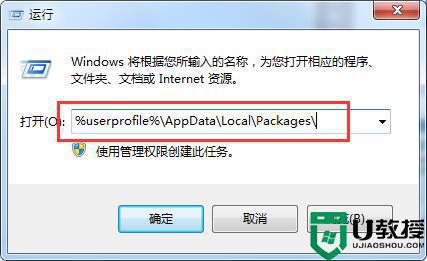
2、单击窗口菜单栏上的查看,在工具栏中勾隐藏选项。
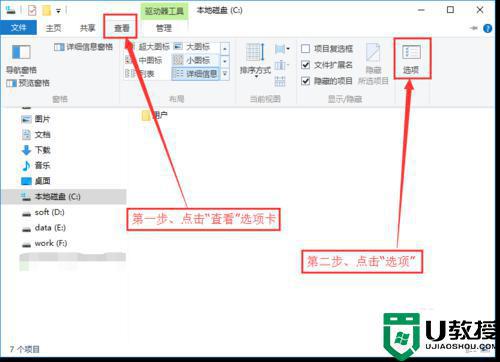
3、再打开对应应用文件夹里的“AC”文件夹,把INetCache、INetCookies和INetHistory删除,通过以上操作就可以清理应用缓存了。
以上就是win10清除程序缓存的方法,有想把应用的缓存清除了来缓解内存的,可以按上面的方法来清除。

